Как добавить точки доступа Wi-Fi в Windows 8 с виртуального маршрутизатора.
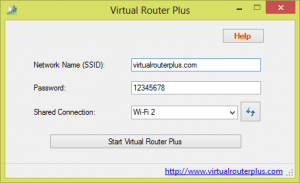
Windows 8 не позволяет устанавливать точки доступа Wi-Fi, чтобы поделиться своей связью с другими устройствами.На самом деле, потенциал еще есть,но требуются серьезные измнения системы через командную строку.К счастью, я нашёл утилиту Виртуальный Маршрутизатор Плюс,бесплатная утилита,которая добавляет возможности Wi-Fi hotspot в Windows 8.
Что такое виртуальный маршрутизатор плюс?
Виртуальный маршрутизатор плюс превращает любой компьютер с Windows 7 и Windows 8 в Wi-Fi (Hot Spot) с помощью размещенных технологий Беспроводной Сети .Программное обеспечение Виртуальный маршрутизатор плюс бесплатное,с открытым исходным кодом,этот маршрутизатор создан на основе ПК под управлением Windows 7, Windows 8, Windows Server 2008 R2 и Windows Server 2012. С помощью Virtual Router кроме того, пользователи могут получить беспроводной доступ к Интернету (Wi-Fi, LAN, Cable Modem, Dial-up, Сотовой связи и др.) с любым Wi-Fi устройством — ноутбук,мобильный телефон, iPod Touch, iPhone, Android Phone, Zune, Netbook, беспроводной принтер и др. Эти устройства подключаются к Virtual Router, как и к любой другой точке доступа,и связь полностью защищена с помощью шифрования WPA2 (наиболее безопасное шифрование беспроводной сети.В Windows 8 это программное обеспечение тоже работает, но с некоторыми важными оговорками.
Во-первых, необходимо быть очень внимательным во время установки. Цена «бесплатно» здесь в том, что установщик поставляется упакованный с junkware. Это достаточно легко обойти, если обратить внимание, но может стать потенциально проблемным,если вы не знаете как обходить junkware.
На первом экране выберите Пользовательские Установки, затем снимите флажок в поле, расположенном ниже. Когда вы щёлкните Далее, появится окно,нажмите кнопку Отменить.Опять нажмите кнопку Далее , и снимите ещё один флажок. Теперь можно идти к чистой установке.
Когда вы запускаете эту программу, она будет открывать справочную страницу в браузере,и вам может понадобиться проверить, есть ли у вас необходимые драйверы устройств.Пропустите это,вместо этого, попробуйте с помощью утилиты.
Чтобы сделать это, предоставьте ваше имя сети (т.е. SSID), затем введите пароль (чтобы сохранить халявщиков). Наконец, выберите соединение, которым вы хотите поделиться (наверное,все соединения,которые появляются по умолчанию). Теперь нажмите кнопку Запустить Virtual Router Plus.
Через несколько минут вы должны быть в состоянии обнаружить вашу новую сеть с вашего телефона,таблетки,и даже на другом компьютере. Но не беспокойтесь: ваш ноутбук одновременно будет сохранять свои собственные Интернет-соединения.
Как я отметил ранее, программа работала как надо, но она создавала одну проблему:я не мог больше подключаться к различным виртуальным частным сетям (VPN) которые я использую.У Вас это может варьироваться, и если вы не работаете с VPN,то вам повезло.Что касается меня,у меня к сожалению не было выбора,чтобы удалить утилиту для восстановления доступа.
[share-locker locker_id=»f6a9b03ed8a3eeee6″ theme=»blue» message=»Если Вам понравилась эта статья,нажмите на одну из кнопок ниже.СПАСИБО!» facebook=»true» likeurl=»CURRENT» vk=»true» vkurl=»CURRENT» google=»true» googleurl=»CURRENT» tweet=»true» tweettext=»» tweeturl=»CURRENT» follow=»true» linkedin=»true» linkedinurl=»CURRENT» ][/share-locker]



 Июнь 18th, 2013
Июнь 18th, 2013  Данил
Данил Опубликовано в
Опубликовано в  :
: